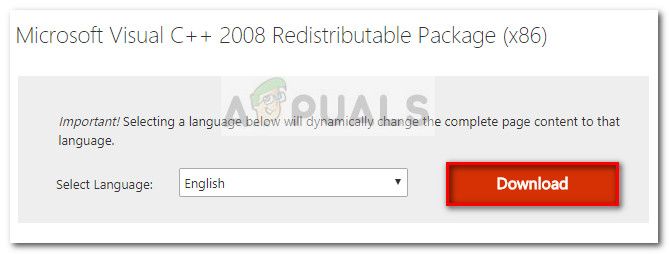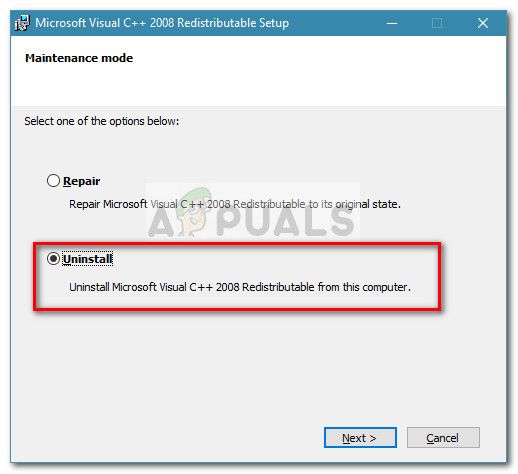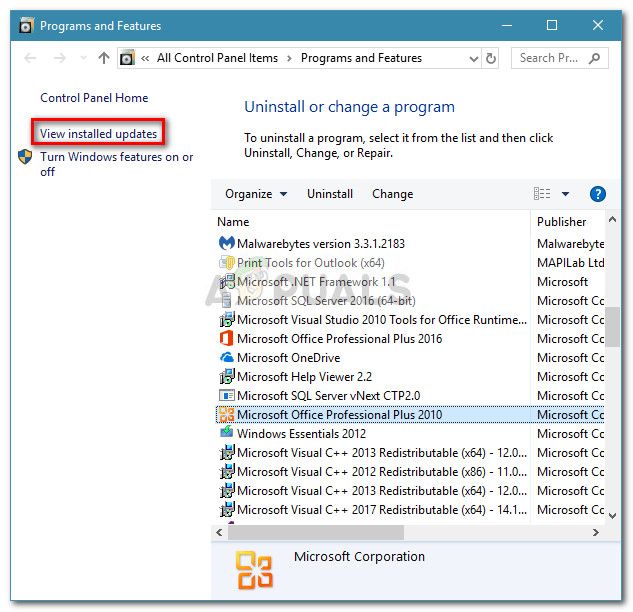Содержание
Некоторые пользователи сообщают об ошибках получения, связанных с msvcr90.dll файл. Наиболее часто встречающиеся ошибки:MSVCR90.dll не найден» а также «MSVCR90.dll отсутствует«. Они обычно встречаются при запуске или когда пользователь пытается открыть приложение Microsoft Office. Это довольно распространенный случай на компьютерах, которые были недавно обновлены с Windows 7 до Windows 10.
Однако об этой ошибке также обычно сообщают продукты Adobe, такие как Photoshop и Illustrator, или при открытии некоторых игр, для которых требуется дополнительная библиотека DLL, которая не была установлена вместе с игрой.
В зависимости от того, какое приложение отображает msvcr90.dll ошибка и ваша версия Windows, вы можете столкнуться с ней в нескольких разных форматах. Вот короткий список с другими распространенными сообщениями об ошибках:
- «Не удалось запустить данное приложение, так как не найден файл msvcr90.dll. Переустановка приложения может решить проблему.»
- «Не удается найти * путь к DLL * \ msvcr90.dll»
- «Невозможно запустить * Приложение *. Отсутствует необходимый компонент: msvcr90.dll. Пожалуйста, установите * Приложение * снова. »
Что такое MSVCR90.DLL?
msvcr90.dll является частью необязательного обновления Visual C ++ распространяемый. msvcr90.dll файл является DLL (библиотека динамических ссылок) что обычно используется программами, сделанными в Microsoft Visual C ++ 2008.
Учитывая тот факт, что Microsoft Visual C ++ 2008 рамки разработки приложений довольно старые, msvcr90.dll Файл довольно редко встречается среди недавно выпущенных приложений. Однако, если вы в настоящее время установили много приложений (или игр), которые довольно старые, у вас может быть несколько копий одного и того же msvcr90.dll распространяться на вашем компьютере.
Если вы в настоящее время боретесь с msvcr90.dll ошибка, методы, описанные в этой статье, помогут. Ниже представлен набор потенциальных исправлений, которые пользователи в аналогичной ситуации использовали для решения этой проблемы. Пожалуйста, следуйте каждому потенциальному исправлению по порядку, пока не найдете метод, который разрешает msvcr90.dll ошибка в вашей конкретной ситуации.
Способ 1. Установка отсутствующего Redist-пакета Visual C ++
Прежде чем делать что-то еще, важно убедиться, что у вас действительно есть среда разработки приложений, которая содержит msvcr90.dll файл установлен на вашем компьютере. Установка Распространяемый пакет Microsoft Visual C ++ 2008 позволит вам проверить, произошла ли ошибка, потому что вы пропустили это библиотека динамических ссылок файл.
Вот краткое руководство по установке требуемого Redist пакета Microsoft Visual C ++ 2008:
- Посетите эту ссылку (Вот), выберите свой язык и нажмите Скачать кнопка.

- Подождите, пока загрузка не будет завершена, затем откройте vcredist_86.exe Установщик. Нажмите Да в приглашении UAC (Контроль учетных записей), а затем следуйте инструкциям на экране, чтобы установить отсутствующий повторный пакет.
Замечания: Если распространяемый пакет уже установлен, выберите Удалить удалить текущую версию с вашего компьютера. Затем снова откройте установщик и следуйте инструкциям для установки Распространяемый пакет Microsoft Visual C ++ 2008 снова. Некоторые пользователи сообщают, что это удалось решить msvcr90.dll ошибки, вызванные поврежденными файлами.

- После установки распространяемого пакета перезагрузите компьютер вручную, если не будет предложено сделать это автоматически. При следующем запуске откройте приложение, в котором ранее отображалась ошибка, связанная с msvcr90.dll файл и посмотреть, если проблема была решена. Если вы все еще видите то же сообщение об ошибке, перейдите к Способ 2.
Способ 2: восстановление сбойного приложения (если применимо)
Некоторым пользователям удалось решить проблему после восстановления приложения, которое отображало msvcr90.dll ошибка. Этот метод очень эффективен при сбое приложений из пакета Microsoft Office, но он не применим к некоторым программам, в которых нет стратегий восстановления. Это выполнит цель замены msvcr90.dll файл в случае, если он был поврежден, таким образом, решая проблему.
Замечания: Имейте в виду, что в зависимости от программы, отображающей ошибку, может потребоваться вставить установочный носитель для выполнения ремонта.
Ниже у вас есть руководство с шагами, необходимыми для восстановления сломанной программы, принадлежащей Microsoft Office Suite. Точные шаги могут отличаться, если вы столкнулись с проблемой с другой программой:
- Нажмите Windows ключ + R открыть окно Run. Затем введите «appwiz.cplИ ударил Войти открыть Программы и особенности.

- В Программы и особенности, щелкните правой кнопкой мыши набор Microsoft Office (или другое приложение и выберите + Изменить.
- В следующем меню выберите Ремонт и следуйте инструкциям на экране для повторного запуска компонентов, которые вызывали проблему (включая Msvcr90.dll).
- После завершения ремонта перезагрузите компьютер. При следующем запуске снова откройте приложение и посмотрите, не возникла ли проблема.
Если вы все еще сталкиваетесь с той же проблемой, или этот метод не применим, перейдите к Способ 3.
Способ 3: удаление плохо скопированных плагинов в Photoshop и Illustrator (если применимо)
Если вы столкнулись с этой проблемой при попытке открыть Photoshop, Illustrator или другой продукт Adobe, возможно, вы захотите проверить, установлены ли какие-либо плагины. Пользователи, столкнувшиеся с той же проблемой, сообщили, что плагины являются типичной причиной запуска msvcr90.dll ошибки при редактировании фотографий в программах Adobe, таких как Photoshop и Illustrator.
Обычно это происходит, когда пользователи пытаются перенести плагин из старой версии программы в новую. Ошибка возникает из-за того, что большинство плагинов устанавливают дополнительные файлы в основные папки фотошопа (такие как msvcr90.dll) это не будет перенесено, если пользователь перемещает плагин вручную.
Чтобы убедиться, что это является причиной проблемы, удалите все файлы плагинов, которые вы скопировали вручную, а затем используйте установщик для установки плагинов. После завершения установки перезагрузите компьютер и посмотрите, была ли проблема решена при следующем запуске.
Если этот метод неприменим или не помог устранить проблему, перейдите к другому методу ниже.
Способ 4. Удаление обновления безопасности для Microsoft Excel 2010 (KB3085609)
Если вы получаете MSVCR90.dll отсутствует В частности, в Excel 2010 эта проблема, скорее всего, вызвана ошибкой в одном обновлении безопасности (KB3085609). Пользователям, столкнувшимся с той же проблемой, удалось устранить проблему и открыть Excel после удаления Обновление безопасности для Microsoft Excel 2010 (KB3085609) 32-разрядная версия.
Предположительно, это обновление безопасности не только сбой Excel 2010, но и более новую версию Excel.
Вот краткое руководство по удалению обновления безопасности KB3085609 и предотвращению его повторной установки:
- Нажмите Windows ключ + R открыть окно Run. Затем введите «appwiz.cplИ ударил Войти открыть Программы и особенности.

- В Программы и особенности, используйте левую панель, чтобы нажать на Установленные обновления.

- Далее в списке установленных обновлений искал обновление безопасности для Microsoft Excel 2010 (KB3085609) 32-разрядная версия. Как только вы найдете его, щелкните правой кнопкой мыши и выберите Удаление, затем следуйте инструкциям на экране, чтобы удалить его с вашего компьютера.
- Перезагрузите компьютер и посмотрите, сможете ли вы открыть Excel при следующем запуске. Если да, то вам только что удалось выявить виновника.
Даже если проблема будет решена прямо сейчас, проблема вернется, если вы оставите это так. WU (Центр обновления Windows) автоматически переустановит обновление, если вы не заблокируете его. Для того, чтобы заблокировать KB3085609 от установки снова, вам нужно установить «Показать или скрыть обновления» Troubleshooter. Как только вы загрузите его, откройте его и нажмите следующий, затем дождитесь завершения расследования. Затем нажмите на Скрыть обновления, установите флажок, связанный с KB3085609 обновить и нажать следующий чтобы скрыть это.
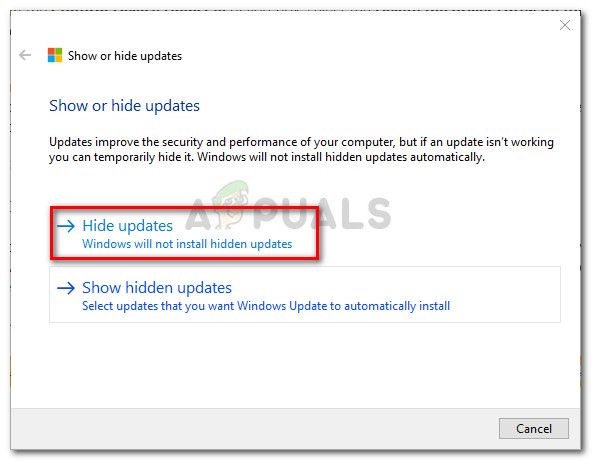 Это оно. KB3085609 обновление будет заблокировано от повторной установки. Вы не сможете продолжать использовать Excel, не встретив MSVCR90.dll отсутствует ошибка.
Это оно. KB3085609 обновление будет заблокировано от повторной установки. Вы не сможете продолжать использовать Excel, не встретив MSVCR90.dll отсутствует ошибка.